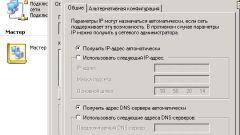Вам понадобится
- - Компьютер с ОС Windows (XP, Windows 7).
Инструкция
1
Владельцы операционных систем Windows 7 прописать мак-адрес могут таким способом. Щелкните «Пуск». Пройдите на «Панель управления». Выберите вид «По категориям». Дальше кликните по компоненту «Сеть и интернет». После этого выберите «Центр управления сетями и общим доступом». Слева в окне щелкните по опции «Изменение параметров адаптера».
2
Должно появиться окно со значком «Подключение по локальной сети». Нажмите по этому значку правой кнопкой мышки. Появится контекстное меню. В этом меню выберите «Свойства». Всплывет окно. Самый верхний раздел этого окна называется «Подключение через». Снизу раздела находится строка с названием вашей сетевой карты. Когда вы наведете курсор на нее, то увидите мак-адрес сетевой карты.
3
Рядом расположена кнопка «Настроить». Нажмите по этой кнопке. В следующем окне пройдите на вкладку «Дополнительно». Дальше отыщите раздел «Свойство». В этом разделе есть строка «Сетевой адрес». Выделите ее с помощью левой кнопки мышки. Справа находится строка «Значение». Впишите в эту строку нужный мак-адрес и нажмите OK. Теперь мак-адрес прописан.
4
В случае с операционной системой Windows ХР сделать это можно так. Общий принцип мало отличается от случая с Windows 7. На панели управления выберите «Сетевые подключения». Появится значок «Подключение по локальной сети». Щелкните по значку правой кнопкой мышки и в контекстном меню выберите «Свойства».
5
Дальше пройдите во вкладку «Общие». Всплывет окно. Самая верхняя строка в нем - это модель вашей сетевой карты. Нажмите по кнопке «Настроить», которая находится рядом. После этого пройдите во вкладку «Дополнительно». В следующем окне найдите строку «Сетевой адрес». Выделите эту строку с помощью левой кнопки мышки. Справа будет строка значение. Введите туда мак-адрес. После этого нажмите OK. Теперь мак-адрес прописан. Можете закрыть другие окна.